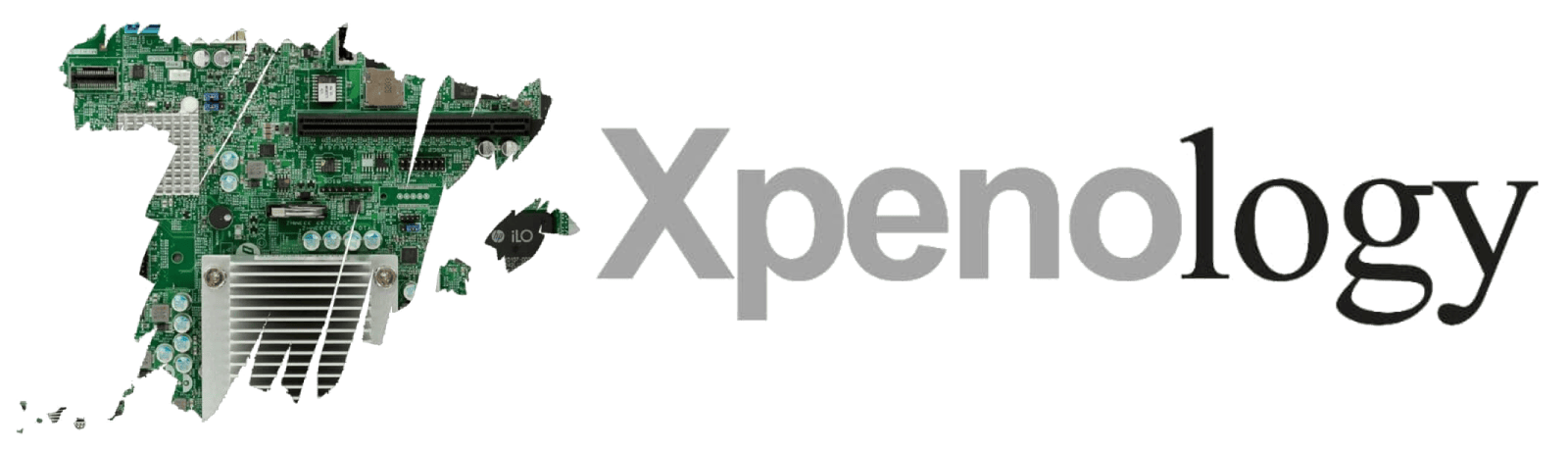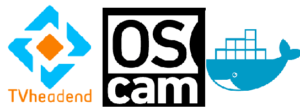Vamos a proceder con la instalación de tvheadend y oscam en docker sobre XPEnology para poder ver la televisión a través de iptv en cualquier parte de nuestra casa o si nos lo proponemos fuera de ella.
Si no sabes instalar XPEnology aqui tienes un magnifico tutorial y otro para los primeros pasos a seguir
Lo primero que vamos a hacer es crear las carpetas necesarias. Para ello, abrimos File Station entramos a la carpeta docker y creamos las carpetas tvheadend y oscam como en las capturas. Dentro de tvheadend creamos las carpetas «config» y «recordings» y dentro de oscam creamos «config»

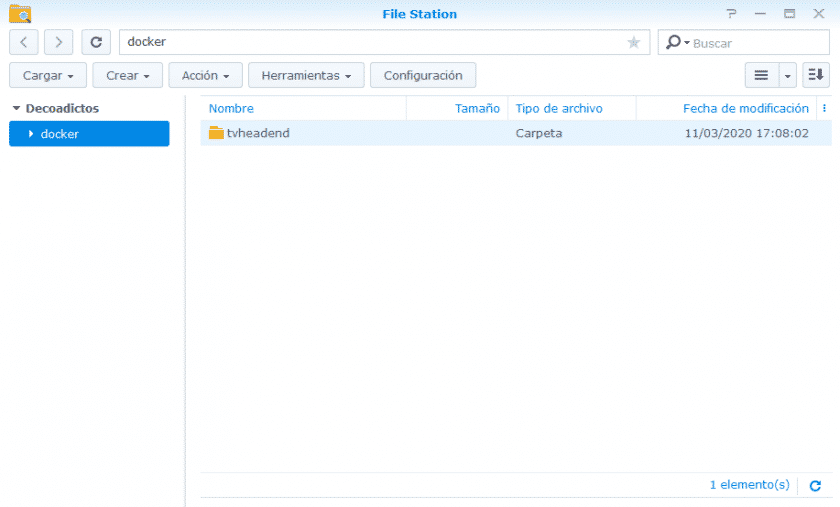
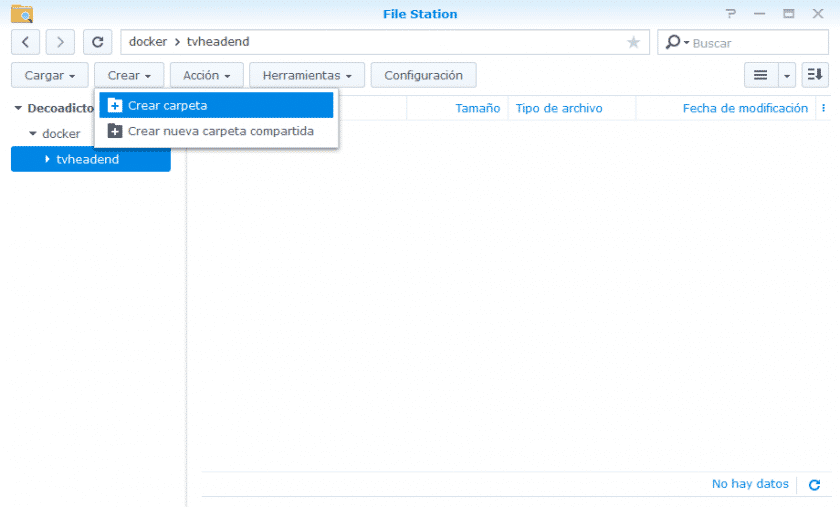
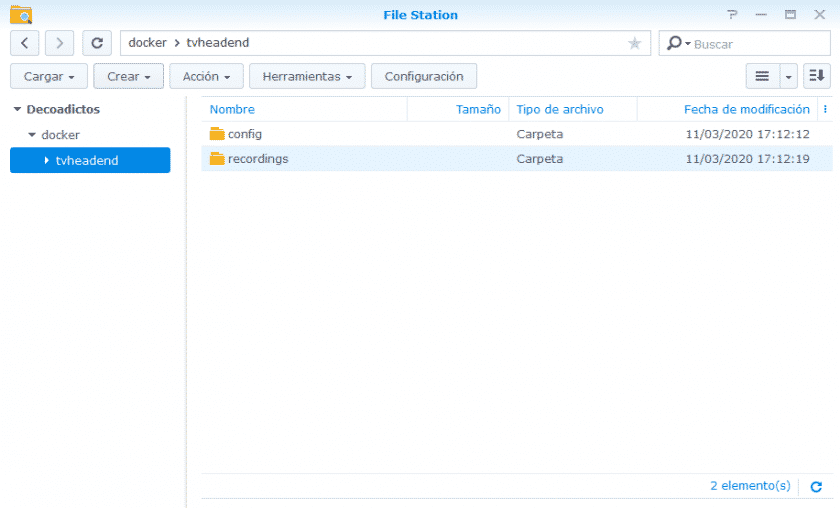
Una vez creadas las carpetas volvemos al escritorio de DSM y pulsamos sobre «centro de paquetes»
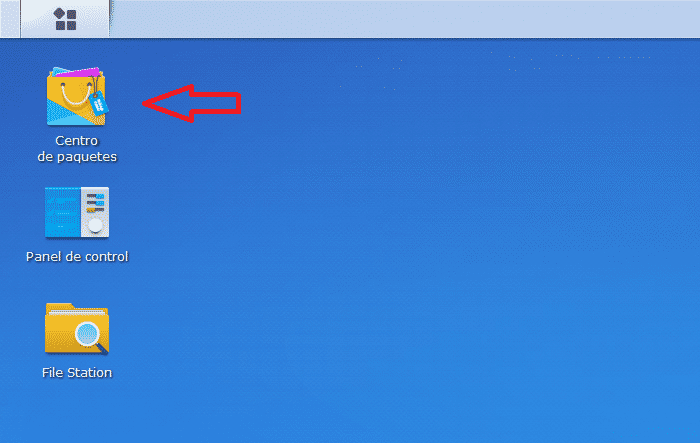
En el buscador escribimos docker, nos sale una aplicación con un icono de una ballena azul con unos contenedores en su lomo. Le damos a instalar
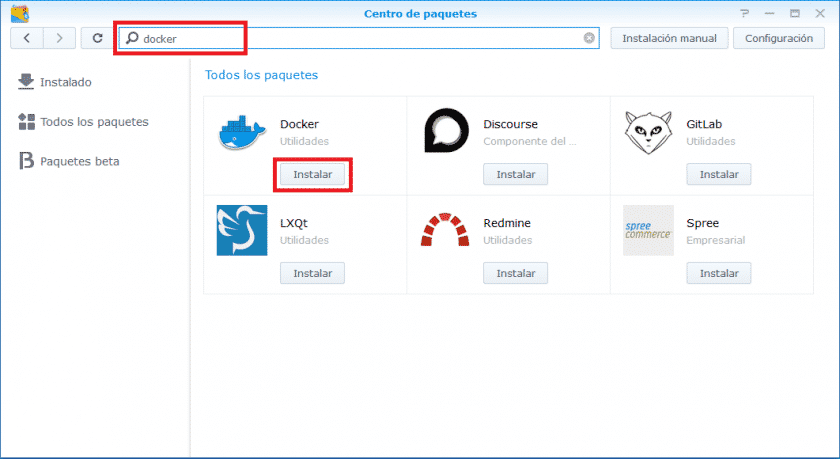
Cuando finalice, pulsamos sobre abrir

Marcamos la casilla para que no se nos abra más la ayuda y cerramos la ventana
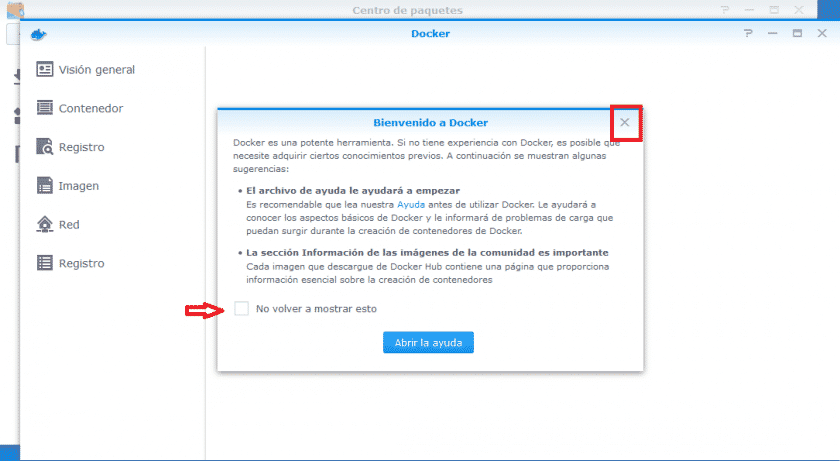
En el buscador de docker buscamos la imagen de tvheadend. Desde Xpenology.net recomendamos la de linux server porque están muy bien construidas y muy bien documentadas. La seleccionamos dando doble click para que se descargue
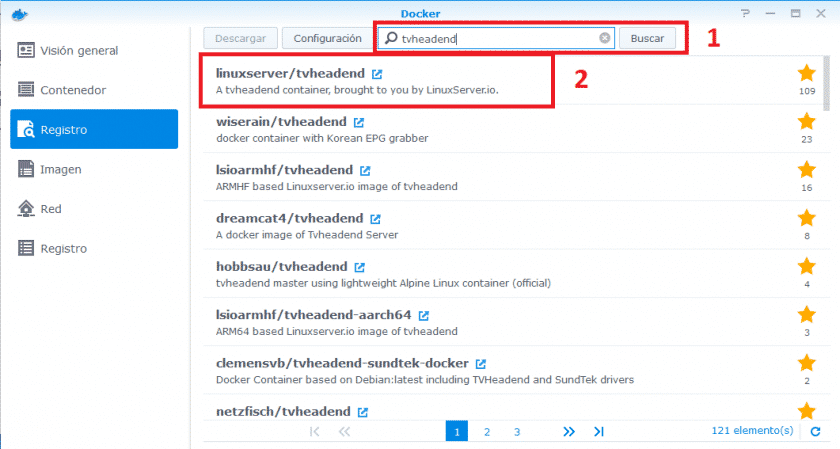
Elegimos la versión latest
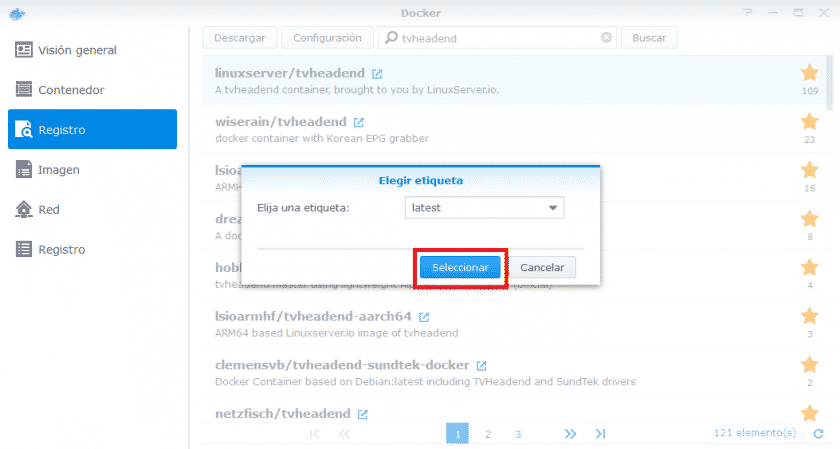
Cuando finalice la descarga pulsamos sobre iniciar
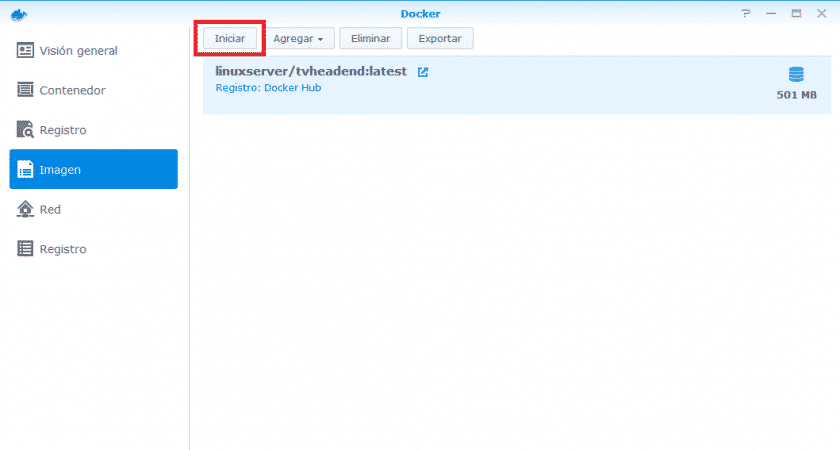
En nombre del contenedor podemos dejarlo como viene o por el contrario usar un nombre q mas nos guste. Pulsamos sobre configuración avanzada
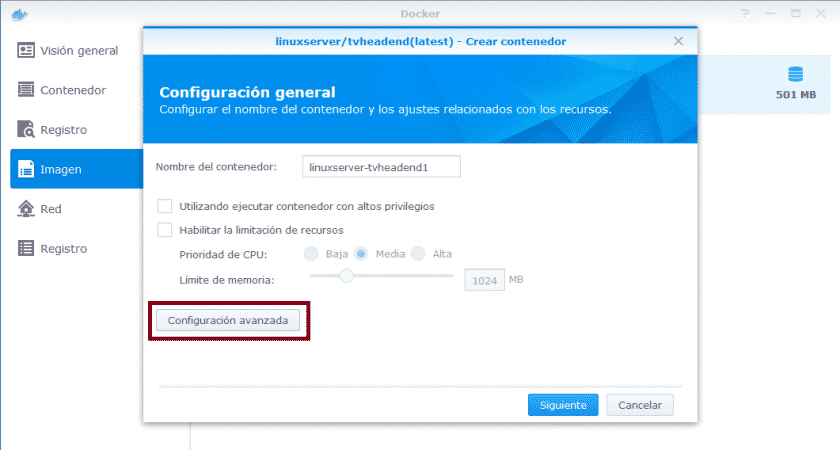
Marcamos «habilitar reinicio automático» y pinchamos en la pestaña «volumen»
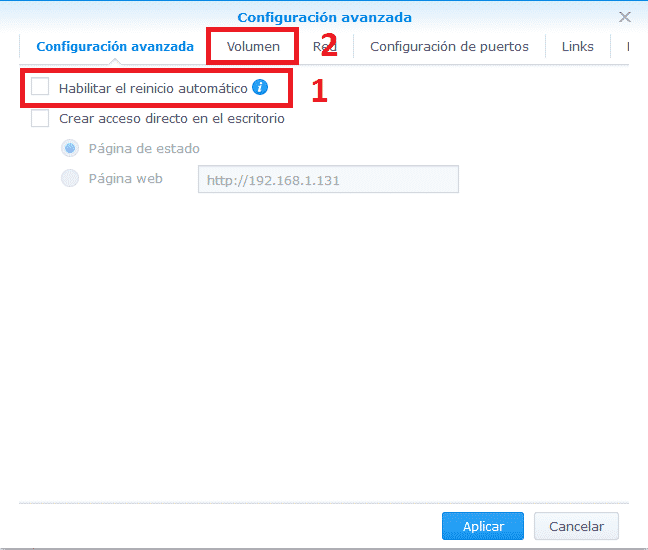
Aquí seleccionaremos las carpetas creadas al principio. Pinchamos sobre agregar carpeta y elegimos config con ruta de montaje /config. Repetimos la operación para recordings y en ruta de montaje /recordings. Ahora nos vamos a configuración de puertos

Los puertos puedes dejarlos por defecto como en la imagen o si quieres mayor seguridad puedes poner otros. Continuamos con la pestaña Red

Marcamos la opción «utilice la misma red que docker host» para no ocupar ips y ser mas fácil el entrar a los contenedores. Pinchamos en aplicar

Marcamos la casilla «ejecutar este contenedor cuando finalice el asistente» y volvemos a darle a aplicar
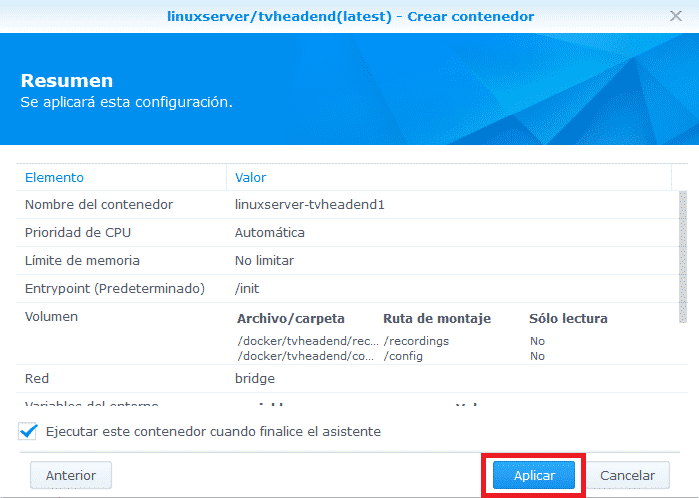
Listo, si todo esta correcto veremos el contenedor corriendo.
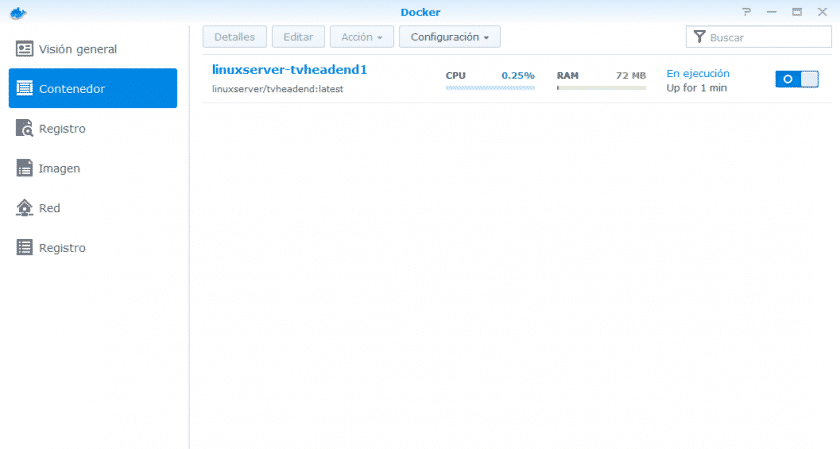
Para comprobar que esta correcto en el navegador escribimos ip_del_nas:9981 y entraríamos a la aplicación.
Ahora procedemos a instalar oscam de la misma manera que hemos hecho con tvheadend. Os dejo las imágenes para que no haya dudas.
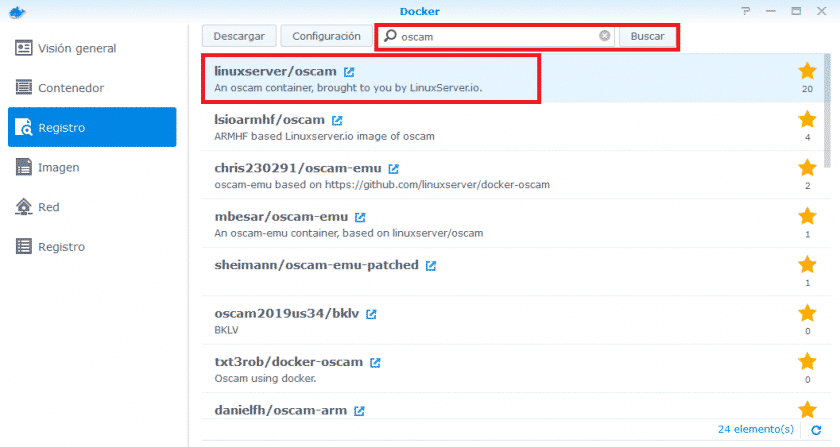
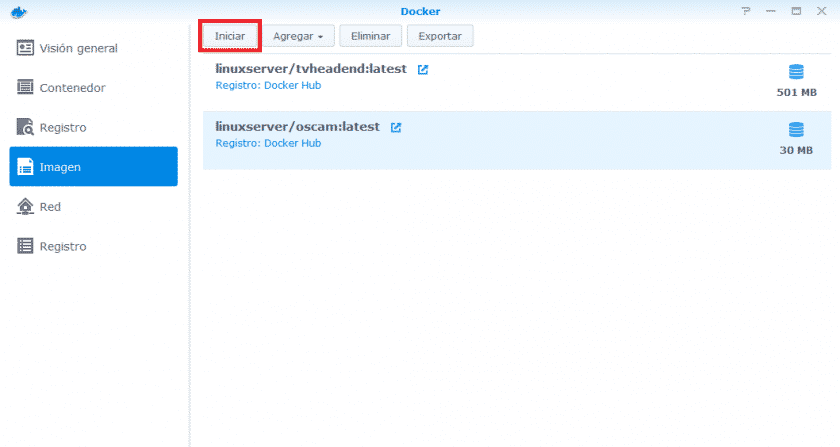
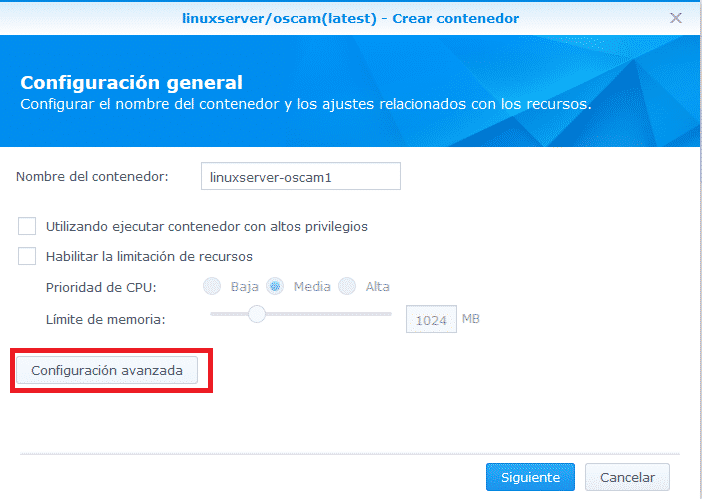
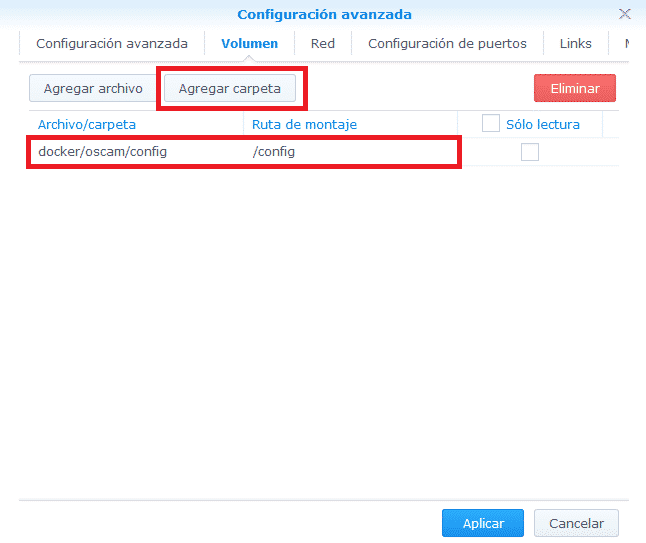
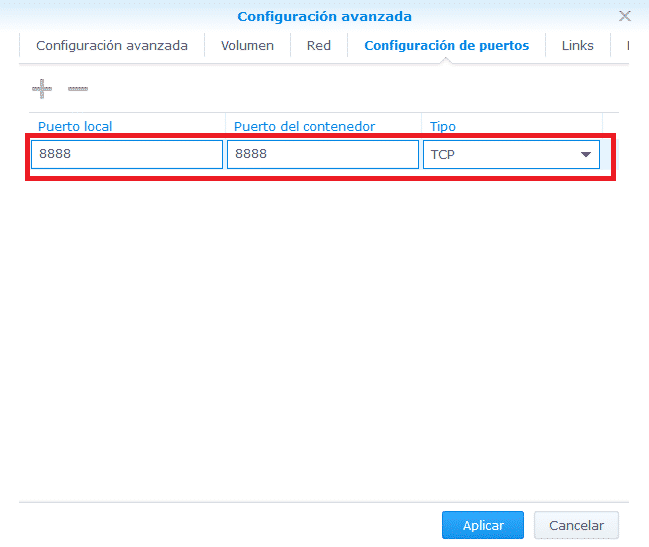
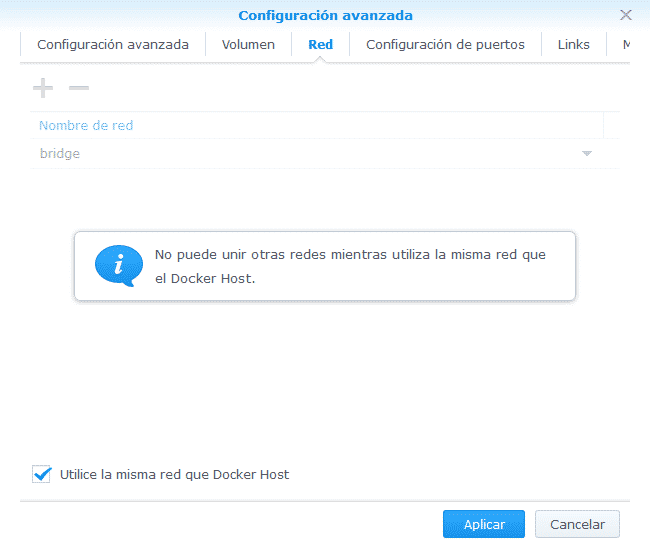
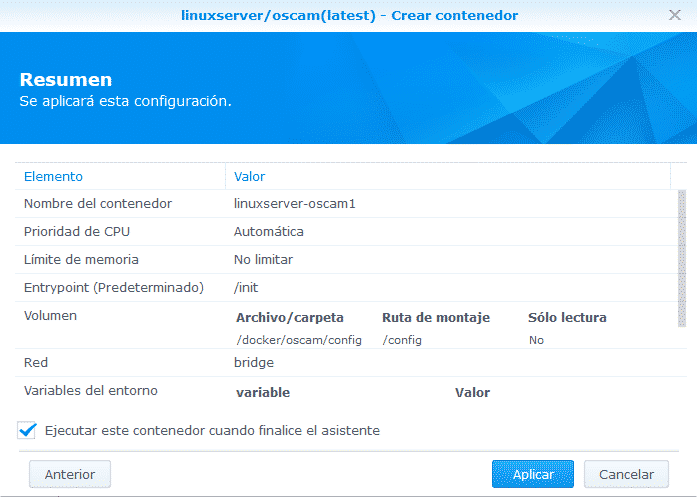
Para comprobar que oscam esta bien instalado basta con abrir el navegador y poner ip_del_nas:8888